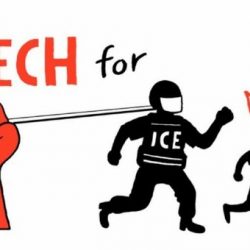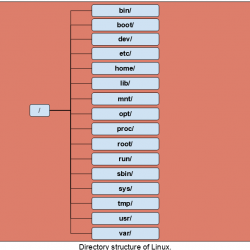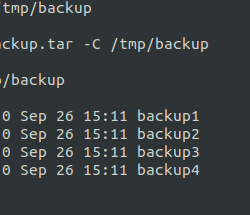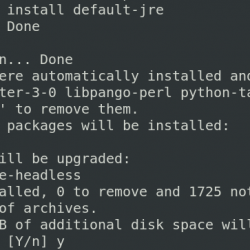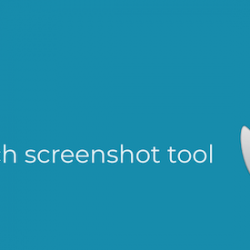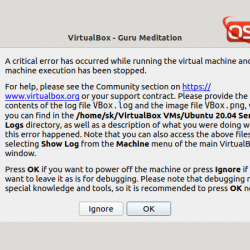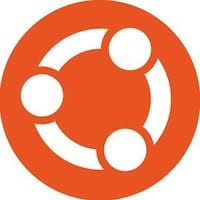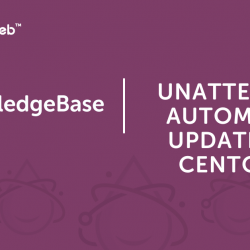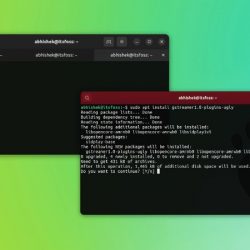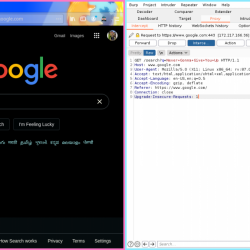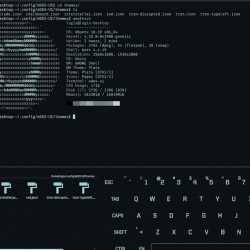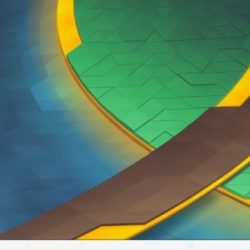在本教程中,我们将向您展示如何在 Ubuntu 15.04 上安装和配置 Pligg CMS。 对于那些不知道的人,Pligg 是一个可以免费下载的开源 CMS(内容管理系统)。 Pligg CMS 帮助创建社交发布/社交书签软件,鼓励访问者在您的网站上注册,以便他们可以提交内容并与其他用户联系。 该软件有助于创建由成员创建和投票的故事的网站。
本文假设您至少具备 Linux 的基本知识,知道如何使用 shell,最重要的是,您将网站托管在自己的 VPS 上。 安装非常简单,假设您在 root 帐户下运行,如果不是,您可能需要添加 ‘sudo‘ 到命令以获取 root 权限。 我将向您展示在 Ubuntu 15.04 服务器上逐步安装 Pligg CMS。
在 Ubuntu 15.04 上安装 Pligg CMS
步骤 1. 首先,通过运行以下命令确保所有系统包都是最新的 apt-get 终端中的命令。
sudo apt-get update sudo apt-get upgrade
步骤 2. 安装 LAMP (Linux, ApacheMariaDB, PHP) 服务器。
需要 Ubuntu 15.04 LAMP 服务器。 如果您没有安装 LAMP,您可以在此处按照我们的指南进行操作。 此外,安装所有必需的 PHP 模块:
sudo apt-get install php5 libapache2-mod-php5 php5-mcrypt php5-mysql php5-gd
步骤 3. 安装 Pligg CMS。
首先要做的是去Pligg的下载页面下载Pligg CMS的最新稳定版,在写这篇文章的时候是2.0.2版本:
wget https://github.com/Pligg/pligg-cms/releases/download/2.0.2/2.0.2.zip
将 Pligg 存档解压缩到服务器上的文档根目录:
unzip 2.0.2.zip mv pligg-cms-master/ /var/www/html/pligg
我们将需要更改一些文件夹权限:
chown www-data:www-data -R /var/www/pligg
现在,在继续进行 Web 安装之前,我们需要重命名几个文件和目录:
mv settings.php.default settings.php mv languages/lang_english.conf.default languages/lang_english.conf mv logs.default/ logs mv libs/dbconnect.php.default libs/dbconnect.php
步骤 4. 为 Pligg CMS 配置 MariaDB。
默认情况下,MariaDB 未加固。 您可以使用 mysql_secure_installation 脚本。 您应该仔细阅读以下每个步骤,这些步骤将设置 root 密码、删除匿名用户、禁止远程 root 登录、删除测试数据库和访问安全 MariaDB:
mysql_secure_installation
像这样配置它:
- Set root password? [Y/n] y - Remove anonymous users? [Y/n] y - Disallow root login remotely? [Y/n] y - Remove test database and access to it? [Y/n] y - Reload privilege tables now? [Y/n] y
接下来,我们需要登录 MariaDB 控制台并为 Pligg 创建一个数据库。 运行以下命令:
mysql -u root -p
这将提示您输入密码,因此输入您的 MariaDB 根密码并点击 Enter. 登录到数据库服务器后,您需要为 Pligg 安装创建一个数据库:
MariaDB [(none)]> CREATE DATABASE pligg; MariaDB [(none)]> GRANT ALL PRIVILEGES ON pligg.* TO 'pligguser'@'localhost' IDENTIFIED BY 'your-password'; MariaDB [(none)]> FLUSH PRIVILEGES; MariaDB [(none)]> q
步骤 5. 配置 Apache Pligg CMS 的网络服务器。
在中创建一个新的虚拟主机指令 Apache. 例如,新建一个 Apache 名为’的配置文件pligg.conf‘ 在您的虚拟服务器上:
sudo a2enmod rewrite touch /etc/apache2/sites-available/pligg.conf ln -s /etc/apache2/sites-available/pligg.conf /etc/apache2/sites-enabled/pligg.conf nano /etc/apache2/sites-available/pligg.conf
添加以下行:
<VirtualHost *:80> ServerAdmin [email protected] DocumentRoot /var/www/html/pligg/ ServerName your-domain.com ServerAlias www.your-domain.com <Directory /var/www/html/pligg/> Options FollowSymLinks AllowOverride All Order allow,deny allow from all </Directory> ErrorLog /var/log/apache2/your-domain.com-error_log CustomLog /var/log/apache2/your-domain.com-access_log common </VirtualHost>
现在,我们可以重新启动 Apache 网络服务器,以便进行更改:
systemctl restart apache2.service
步骤 6. 访问 Pligg。
默认情况下,WordPress 将在 HTTP 端口 80 上可用。 打开您喜欢的浏览器并导航到 https://yourdomain.com/install/install.php 或者 https://your-server-ip/install/install.php 并完成所需的步骤以完成安装。 如果您使用防火墙,请打开端口 80 以启用对控制面板的访问。
一切完成后,更改“dbconnect.php”文件的权限:
chmod 644 libs/dbconnect.php
并删除安装目录:
rm -rf install/
恭喜! 您已成功安装 Pligg。 感谢您使用本教程在您的 Ubuntu 15.04 系统上安装 Pligg CMS(内容管理系统)。 如需更多帮助或有用信息,我们建议您查看 Pligg 官方网站.